השימוש במסמכים אלקטרוניים הופך לנפוץ יותר ויותר יחד עם התרחבות השימוש במסחר אלקטרוני ואמצעים אלקטרוניים ממוחשבים אחרים, הן בניהול העסק והוצאת החשבוניות והן בהתנהלות המסחרית בין גופים שונים וכולל שימוש נרחב ברשתות פנימיות, חיצוניות וברשת האינטרנט.
בין השאר, השימוש במסמכים אלקטרוניים כולל גם חשבוניות אלקטרוניות. חשבונית אלקטרונית היא רשומה אלקטרונית לכל דבר, אשר עם חתימתה הדיגיטלית אין אפשרות לשנותה.
ניסוחם של כללים מוסדרים להכרה במקוריותם של מסמכים אלקטרונים ע"י המחוקק מקדם את השימוש בהן והופך אותן מקובלות בפעילות העסקית יותר ויותר.
במאמר זה ננסה להסביר מהי חתימה דיגיטלית וכיצד תוכלו אתם לשלוח חשבוניות דיגיטליות מהעסק שלכם באמצעות פריוריטי זום ופריוריטי. המאמר מפרט את הרקע והדרישות החוקיות, הכלים הנדרשים ועלותם ומתאר את תהליך יצירת החשבונית הדיגיטלית עצמה.
הרקע והפן החוקי
חוק חתימה אלקטרונית נחקק בשנת 2001 ומגדיר את התנאים בהם ניתן לעשות שימוש בחתימה אלקטרונית כשוות ערך לחתימה רגילה. החוק מגדיר שתי חתימות אפשריות – חתימה אלקטרונית מאובטחת וחתימה אלקטרונית מאושרת. חתימה אלקטרונית מאובטחת הינה חתימה מחייבת לכל דבר, אך לא ניתן לעשות בה שימוש היכן שנדרשת חתימה על פי חיקוק.
חתימה אלקטרונית מאושרת יכולה לשמש גם במקרים בהם נדרשת חתימה על פי חיקוק. במידה ואדם או ארגון רוצים לייצר רשומה דיגיטלית מחייבת, באפשרותם לחתום אותה באמצעי חתימה אלקטרונית מאובטחת ולכל דבר ועניין ייחשב המסמך כמקור ולא כהעתק (על אף שמדובר בעותק דיגיטלי). במידה ואותו אדם או ארגון מעוניינים לקיים הליך הדורש חתימה על פי חיקוק (כדוגמת הגשת תצהיר לבית משפט), הרי שעליהם לעשות שימוש באמצעי חתימה אלקטרונית מאושרת.
כדי ליצור חתימה דיגיטלית מאושרת יש צורך בגורם מאשר אשר מוסמך לזהות אדם או תאגיד ולנפק לו חתימה דיגיטלית מאושרת. כך מבטיחים שהמסמך הממוחשב (לדוג' חשבונית) הנושא חתימה דיגיטלית מאושרת אכן נחתם בידי הגוף המצוין בחתימה.
נכון להיום(שנת 2012) הגופים היחידים המוגדרים כ "גורם מאשר" מטעם משרד המשפטים הם החברות "קומסיין" ו"פרסונל אי.די".
חתימה אלקטרונית מאובטחת
הנה כזו המקיימת את התנאים הבאים:
- ייחודית לבעל החתימה; מאפשרת לזהותו
- הופקה באמצעי הנתון לשליטתו הבלעדית של החותם
- מאפשרת לזהות שינוי שנערך ברשומה הדיגיטלית לאחר החתימה
חתימה אלקטרונית מאושרת
הנה חתימה אלקטרונית מאובטחת לכל דבר ועניין, אלא שאמצעי החתימה עצמו הונפק על ידי גורם שהוסמך לכך על ידי הרשם במשרד המשפטים וקרוי גורם מאשר. ההבדל בין חתימה מאושרת למאובטחת אינו עניין של מה בכך.
השימוש בגורם מאשר עולה יותר כסף לארגון, אך מסיר ממנו אחריות לניהול מנגנון החתימות (שמירת היסטוריית מפתחות הצפנה, הודעה על אובדן מפתחות הצפנה לכל הנוגעים בדבר וכדומה).
לאחר שנסללה הדרך החוקית להפקת מסמכים חתומים דיגיטלית המוכרים בחוק, הגיע תורם של רשויות המס ואכן ביוני 2003 עודכנו תקנות מס הכנסה המאפשרות ביצוע הפקת חשבונית אלקטרונית.
ע"פ תקנת מס הכנסה, מסמך ממוחשב הינו מסמך שמתקיימים בו התנאים הבאים:
- הוא נוצר, נשלח, נקלט, נראה ונשמר באמצעים ממוחשבים
- הוא חתום בחתימה אלקטרונית מאושרת או בחתימה אלקטרונית מאובטחת, של עורך התיעוד
בתקנה זו גם הוגדרו אילו מסמכים מותר שיהיו מסמכים ממוחשבים, לדוגמא: תעודת משלוח חייב להיות מקור בנייר ולא ניתן להפכו למסמך ממוחשב.
בנוסף, ההוראה מפרטת את הדרישות המוטלות על שולח המסמך הממוחשב וכן על הדרישות המוטלות על מקבל המסמך.
הדרישות מהשולח
- חברה שמעוניינת לשלוח מסמכים ממוחשבים תודיע בדואר רשום לפקיד השומה בו מתנהל תיקה
- תנאי מקדים נוסף לשליחת מסמכים ממוחשבים, הוא קבלת הסכמה מהלקוח שאליו רוצים להעביר את המסמך הממוחשב טרם שליחת המסמך הממוחשב הראשון. הסכמה זו צריכה להיות בכתב או באופן ממוחשב כאשר החברה השולחת תשמור את כל מסמכי הסכמה כחלק בלתי נפרד ממערכת החשבונות שלה
- על החשבונית הדיגיטלית צריכות להופיע במקום בולט המילים "מסמך ממוחשב".
- החשבוניות הדיגיטליות צריכות להיות מופקות אוטומטית מתוכנת הנהלת החשבונות של השולח ואין לבצע בהן שינויים למעט הוספת חתימה דיגיטלית.
- התקבול עבור חשבונית דיגיטלית שנשלחה בדואר אלקטרוני יתבצע באמצעות כרטיס אשראי, המחאה לא סחירה לפקודת שולח החשבונית או העברה בנקאית לחשבון שולח החשבונית.
- ניתן לשלוח בדואר אלקטרוני קבלות, חשבוניות אשר לא משמשות כתעודות משלוח, וזיכויים.
הדרישות מהמקבל
- וידא כי המסמך מקיים את כל הדרישות שבהגדרת מסמך ממוחשב: הוא בצורה דיגיטאלית, חתום בחתימה אלקטרונית של השולח בלבד
- שמירה של המסמך הממוחשב – שמירת המסמך תיעשה בצורה המקורית בה נשלח, כלומר – על גבי אמצעי אחסון ממוחשבים. חובה לשמור את המסמך כשהוא חתום בחתימות האלקטרוניות בהן נחתם. השמירה של המסמך הממוחשב אצל הלקוח צריכה להיעשות בתיק תיעוד החוץ הממוחשב (כך שבמקרה של ביקורת ניתן יהיה לשלוף את הקובץ בקלות).
למעשה בגלל דרישות אלו המחוקק דרש לקבל את האישור שלנו על קבלת מסמך ממוחשב טרם שליחת המסמך הראשון.
האם כדאי להשקיע במערכת לשליחת חשבוניות במייל?
למשלוח חשבוניות ומסמכים במייל ישנם מספר יתרונות, בראשם נמצאים שמירה על איכות הסביבה וחיסכון בזמן ובכסף בשל צמצום צריכת הנייר והדיו וההתעסקות עם המדפסת.
יתרונות נוספים הם הקטנת הסיכוי לאובדן חשבוניות וצמצום שטח האחסון במשרד (אחסון בתיקייה במחשב/שרת וגיבוי תמידי בתיבת הדואר נכנס).
אם נתעלם לרגע מכל היתרונות הללו ונתייחס רק לחיסכון הכספי נוכל לראות בעזרת חישוב פשוט את היתרון הכלכלי הטמון במעבר לשליחת חשבוניות במייל:
עלות שליחת חשבונית בדואר מעורכת בין 3 ל-4 ₪ (כולל את הנייר, המעטפה, הביול , ההדפסה, העבודה וכו') ולכן אם נכפול את כמות החשבוניות שאנו שולחים בחודש בעלות שליחת החשבוניות בדואר בתקופה שאותה אנו בוחנים נוכל לראות אם התוצאה גדולה או קטנה מעלות המערכת.
נניח שאנו שולחים 50 חשבוניות כל חודש, בחישוב פשוט נגלה שאנו מוציאים בין-150 ל-200 ₪ בכל חודש לשליחת חשבוניות בדואר.
עבודה עם חתימה דיגיטלית בפריוריטי
החל ממהדורה 15 ניתן להוסיף חתימה דיגיטלית לקבצי PDF הנשלחים כמסמכים ממוחשבים ללקוחות (כאשר הגדרת המסמכים הממוחשבים נעשית באותו אופן בו בוצעה בגרסות קודמות).
כדי לעבוד עם מסמכים ממוחשבים בפריוריטי:
- ראשית יש להתקין רישיון למודול מסמכים ממוחשבים. לקבלת הרישיון, צריך לפנות למח' המכירות של אשבל. לקוחות פריוריטי זום זכאים לקבל רישיון הכולל את המודול ללא עלות.
- יש לרכוש או ליצור ולהתקין ב- Outlook חתימה דיגיטלית (certificate לחתימה על דואר)
- לרכישת חתימה דיגיטלית מאושרת יש לפנות לאחד מ"הגורמים המאשרים" המוזכרים לעיל
- ליצירת חתימה דיגיטלית מאובטחת (לא מאושרת) של חברת Comodo
- הוראות מפורטות להתקנת חתימה דיגיטלית באאוטלוק בפרק "הגדרות ליצירת קובץ חתימה דיגיטלית שתופיע במסמכים ממוחשבים" בסוף המאמר
- יש לסמן לקוחות רלוונטיים בעמודה מקבל מסמכים ממוחשבים (במסך הגדרות כספים ללקוחות).
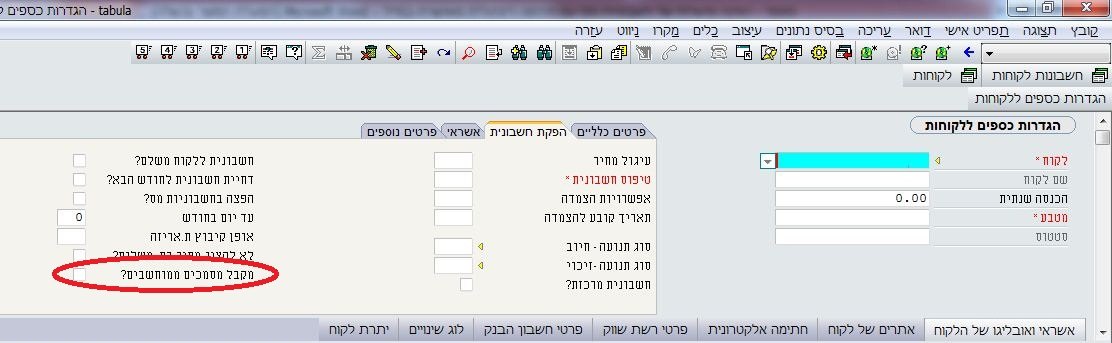
4. בהגדרות דואר ב- Priority, יש לסמן את העמודה דואר יוצא נחתם אלקטרונית ע"י Outlook.
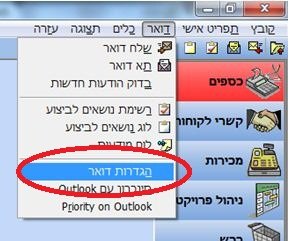
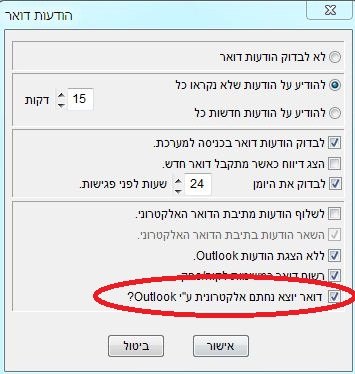
5. בדואר > סינכרון עם OUTLOOK יש לסמן את העמודה קליטת דואר למסך יומן משימות, לקבוע צבעים לסינכרון ולסמן את העמודה סינכרון אוטומטית אחת ל:
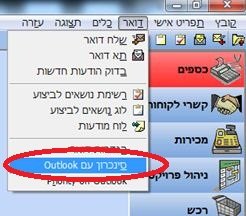
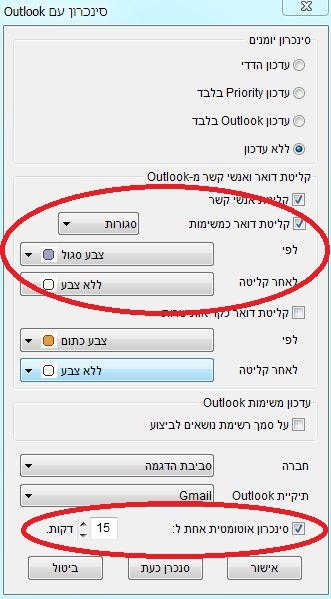
- כדי לשלוח חשבונית בודדת ללקוח אחד יש להיכנס למסך החשבונית (מס או מרכזת), לשלוף את החשבונית הרלוונטית וללחוץ על "הדפסת חשבונית" (הפעלה ישירה מהמסך).
במסך שנפתח יש לבחור באפשרות "דואר אוטומטי" וללחוץ "אישור". - כדי לשלוח יותר מחשבונית אחת ללקוח אחד או יותר יש לשלוח בצורה הבאה:
א. לחשבוניות מס: יש להפיק את הדו"ח "הדפסת חשבונית מס" (בנתיב: כספים > מכירות (כספים) > חשבוניות מכירות > חשבוניות מס > הדפסת חשבונית מס)
ב. לחשבוניות מרכזות: יש להפיק את הדו"ח "הדפסת חשבונית מרכזת" (בנתיב: כספים > מכירות (כספים) > חשבוניות מכירות > חשבוניות מרכזות > הדפסת חשבונית מרכזת)
***במסך שנפתח יש לבחור דו"ח חדש ולהקיש "אישור". לאחר מכן במסך קליטת הפרמטרים יש לבחור את החשבוניות הרצויות ע"י לחיצה עם העכבר על האייקון של הזכוכית מגדלת בשדה "חשבונית" (או ע"י לחיצה על F6), כעת יפתח לנו מסך החשבוניות המתאים (חשבוניות מס או מרכזות). במסך זה צריך לשלוף את כל החשבוניות אותן נרצה לשלוח בדוא"ל ללקוחות (ורק אותן).
(טיפ: כדי לשלוף את כל החשבוניות הרלוונטיות רק עבור הלקוחות שאישרו קבלת מסמכים חתומים דיגיטלית כדאי להוסיף את השדה "מקבל מסמך ממוחשב" למסך החשבונית הרלוונטי ע"פ השדה "מספר לקוח" – ע"י הוספת שדות למסכים בתפריט עיצוב מתקדם)
לאחר ששלפנו את כל החשבוניות הרצויות יש לחזור למסך הקלט ע"י לחיצה על Esc וללחוץ על "אישור". במסך הבא שנפתח יש לבחור "דואר אוטומטי" ולסמן "וי" בשדה "כמסמך PDF" ואז ללחוץ על "אישור".
הגדרות ליצירת קובץ חתימה דיגיטלית שתופיע במסמכים ממוחשבים
- יש לרכוש\ליצור ולהתקין ב- Outlook חתימה דיגיטלית (certificate לחתימה על דואר).
- יש ליצור קובץ עם חתימה דיגיטלית בפורמט pfx בצורה הבאה:
- Outlook 2007 : בתפריט העליון "כלים" (Tools), יש לבחור באפשרות מרכז יחסי האמון (Trust center).
- Outlook 2010: בלשונית "קובץ" בוחרים "אפשרויות", בחלון שנפתח, בסרגל מצד ימין יש לבחור "מרכז יחסי האמון" ולאחר מכן ללחוץ על "הגדרות מרכז יחסי האמון"
- בחלון שנפתח, יש לבחור מהתפריט שבצד באפשרות "אבטחת דואר אלקטרוני" (E-mail Security).
- בחלון עצמו, תחת הסעיף "מזהים דיגיטליים (אישורים)" (Digital IDs Certificates), יש ללחוץ על הכפתור "ייבוא/ייצוא" (Import/Export).
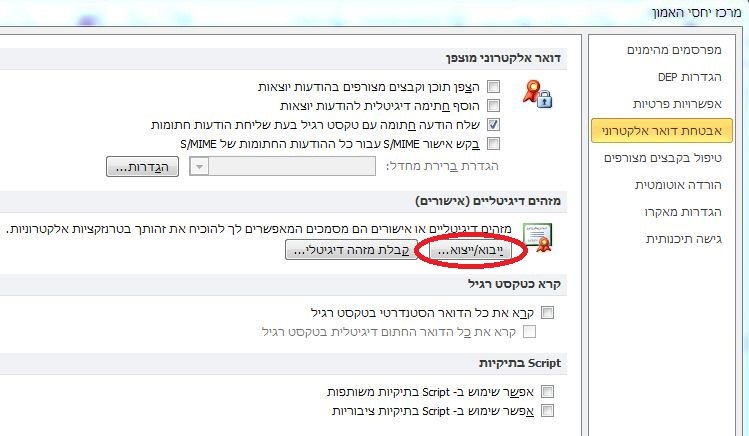
תיפתח תיבת דו שיח בה יש לבצע את ההגדרות הבאות:
- יש לסמן את האפשרות "ייצא מזהה דיגיטלי לקובץ" (Export your Digital ID to a file).
- יש ללחוץ על הכפתור "בחירה" (Select) ולבחור את החתימה המיועדת לייצוא. השדה "מזהה דיגיטלי" (Digital ID) יתמלא אוטומטית בערך שנבחר.
- יש ללחוץ על הכפתור "עיון" (Browse) ולתת שם חדש לקובץ לשמירה ולבחור את מיקומו (ברירת המחדל הינה קובץ pfx). השדה "שם הקובץ" (Filename) יתמלא אוטומטית בשם הקובץ.
- יש לבחור ולרשום סיסמה לקובץ בשדה "סיסמה" (PASSWORD). יש לרשמה שוב כדי לאשרה בשדה "אישור" (CONFIRM).





